Palavras-chave populares
Categorias
Total Resultados
Nenhum registro encontrado
Relatórios do Universal Analytics no GA4
Tabela de conteúdo
Curto e agradável
Com apenas alguns cliques, você pode obter os relatórios padrão do Universal Analytics de volta no GA4. Para fazer isso, crie novos relatórios usando nosso gerador. Em seguida, adicione esses relatórios ao seu GA4 por meio de uma coleção.
Tutorial passo a passo
Criar relatórios do Universal Analytics
Criar relatórios do Universal Analytics no GA4
Você está sentindo falta de relatórios padrão importantes que ainda eram fornecidos por padrão no Universal Analytics? Então talvez tenhamos uma boa solução para você. Com apenas alguns cliques, você pode criar facilmente os "antigos" relatórios padrão do Universal Analytics.
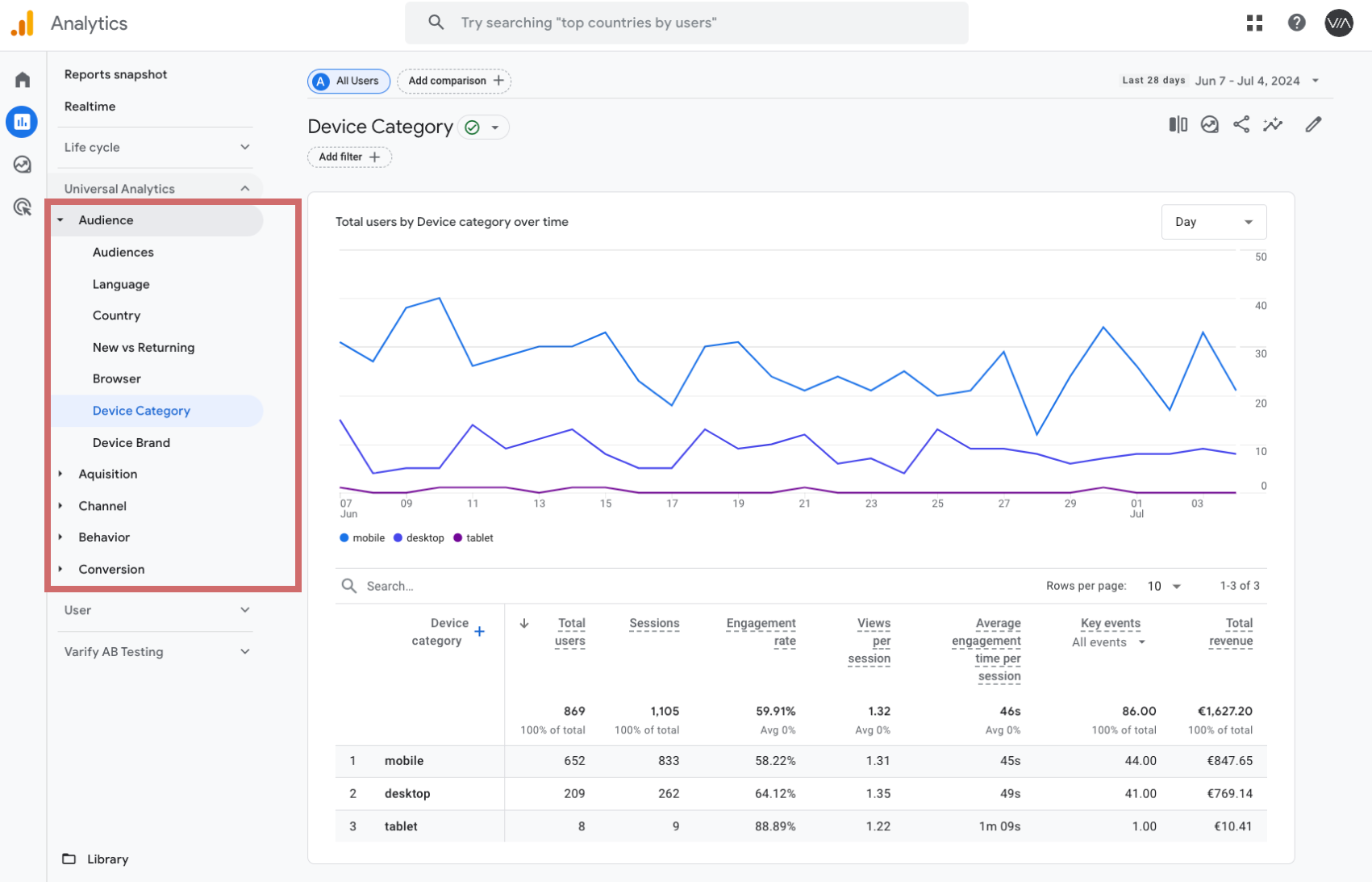
1. criar relatórios por meio do UA Report Generator
Para recuperar os relatórios UA "antigos", basta usar nosso gerador para criar os relatórios com um clique.
Agora, insira seu Authuser e Property ID aqui:
 Informações
Concessionárias de automóveis:
Informações
Concessionárias de automóveis:Se você estiver conectado com contas do Google diferentes, precisará selecionar o Authuser-ID correto da sua propriedade do GA4. Você o encontrará no URL do seu GA4 Dashboard (?authuser=X).
ID da propriedade:
Esse é o ID da propriedade do GA4 onde você deseja adicionar os relatórios. Você pode encontrá-lo no URL do seu painel do GA4 (p12345678)
Não salvamos nenhuma entrada feita por você nesse gerador. ✖ perto
É assim que você faz isso:
- Digite o ID do revendedor de automóveis correspondente do URL do GA4 no campo "Car dealer" (Revendedor de automóveis)
- Digite seu ID de propriedade do GA4 incluindo "p" no campo "Property ID" (ID da propriedade). Você pode encontrar ambos em seu URL do GA4.

- Clique em "Create UA Standard Reports" (Criar relatórios padrão da UA), selecione o relatório desejado e salve-o. Pronto!
2. agrupar relatórios em uma coleção
Depois de criar e salvar os relatórios, você poderá adicioná-los ao painel do GA4 como uma coleção separada na biblioteca de relatórios. Proceda da seguinte forma:
- Vá para sua biblioteca de relatórios
- Clique em "Create new collection" (Criar nova coleção) e crie uma coleção vazia
- Nomeie a coleção como "Universal Analytics"
- Crie um novo título de seção "Audience" (Público)
- Arraste seus relatórios criados da guia "Audience" (Público) sob o subtítulo
- Crie um subtítulo separado para cada guia e arraste os relatórios correspondentes
- Salvar a coleção
- Agora, publique a coleção na biblioteca (clique nos três pontos ao lado da coleção e selecione "Publish")
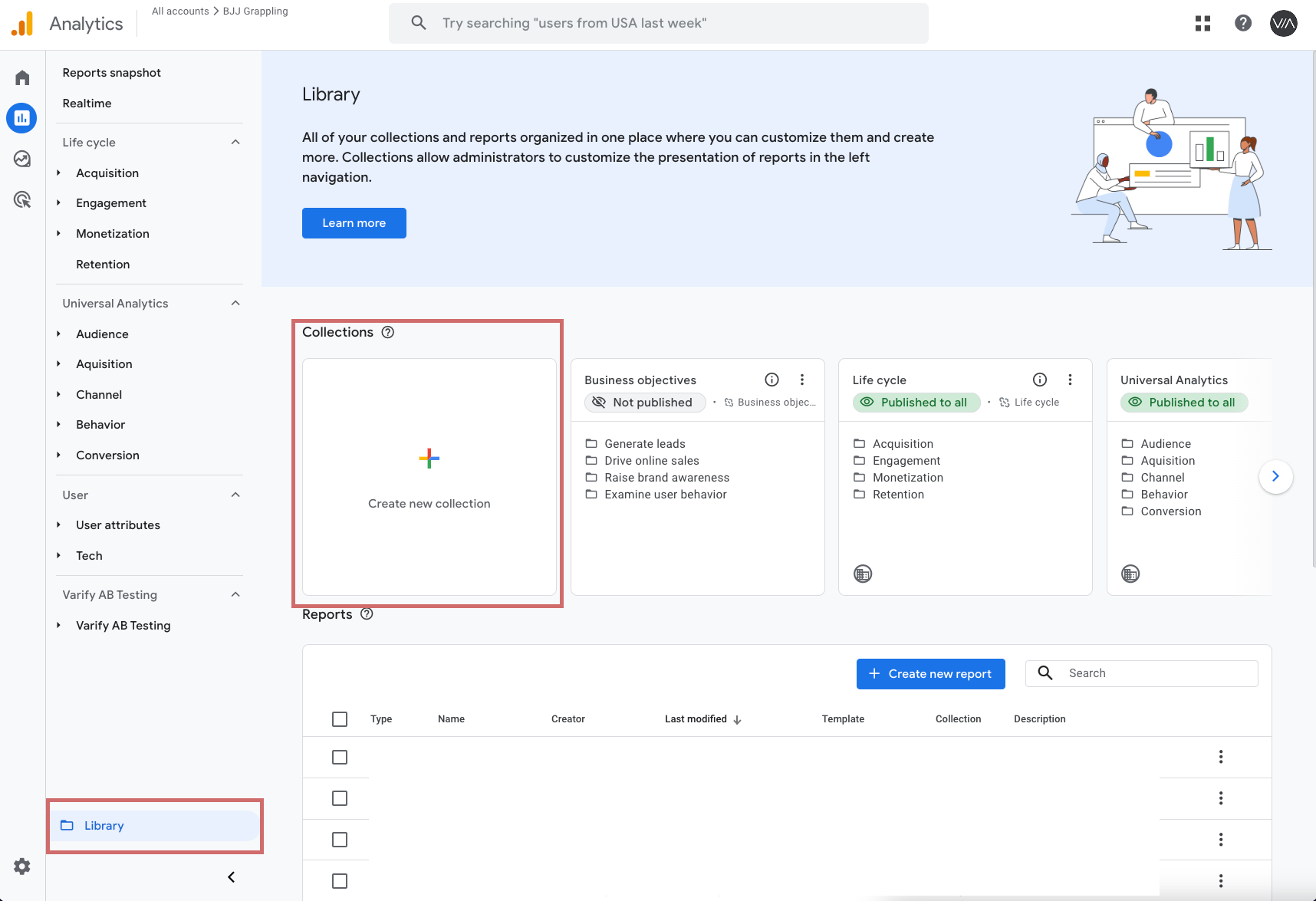
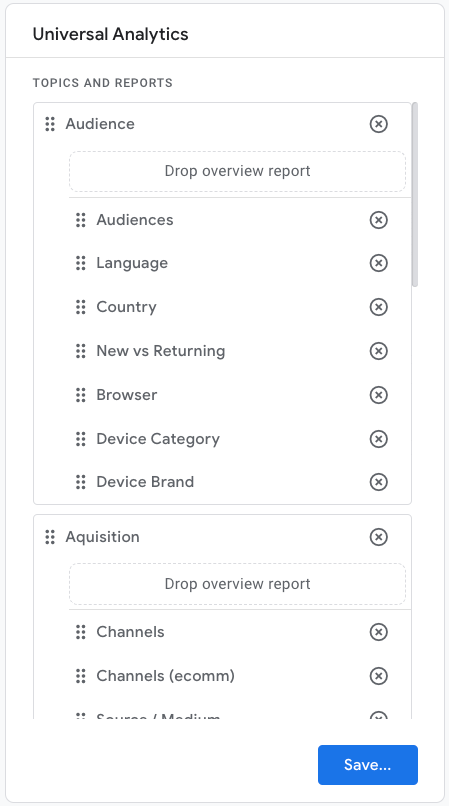
Primeiros passos
Rastreamento e avaliação
- Rastreamento com o Varify.io
- Avaliação do GA4 no Varify.io
- Segmentar e filtrar relatórios
- Avaliação baseada no público no GA4
- Avaliação baseada em segmentos no GA 4
- Matomo - Análise de resultados
- Avaliação do etracker
- Calcular a significância
- Eventos de clique personalizados
- Avaliar eventos personalizados em relatórios exploratórios
- GA4 - Rastreamento entre domínios
- Rastreamento com o Varify.io
- Avaliação do GA4 no Varify.io
- Segmentar e filtrar relatórios
- Avaliação baseada no público no GA4
- Avaliação baseada em segmentos no GA 4
- Matomo - Análise de resultados
- Avaliação do etracker
- Calcular a significância
- Eventos de clique personalizados
- Avaliar eventos personalizados em relatórios exploratórios
- GA4 - Rastreamento entre domínios
Direcionamento
Integrações de análise da Web
Outras integrações
Criar experimento
Funções especializadas
Editor visual
- Intensificador de campanha: Seta para cima
- Intensificador de campanha: Camada de intenção de saída
- Reforço de campanha: barra de informações
- Reforço de campanha: Notificação
- Impulsionador de campanha: Barra USP
- Adicionar destino do link
- Modo de navegação
- Seletor personalizado
- Editar conteúdo
- Editar texto
- Mover elementos
- Ocultar elemento
- Inserção de palavras-chave
- Teste de redirecionamento e divisão de URL
- Remover elemento
- Substituir imagem
- Alternador de dispositivos responsivo
- Alterações de estilo e layout
- Intensificador de campanha: Seta para cima
- Intensificador de campanha: Camada de intenção de saída
- Reforço de campanha: barra de informações
- Reforço de campanha: Notificação
- Impulsionador de campanha: Barra USP
- Adicionar destino do link
- Modo de navegação
- Seletor personalizado
- Editar conteúdo
- Editar texto
- Mover elementos
- Ocultar elemento
- Inserção de palavras-chave
- Teste de redirecionamento e divisão de URL
- Remover elemento
- Substituir imagem
- Alternador de dispositivos responsivo
- Alterações de estilo e layout